Malicious Pornographic Spyware/Riskware Detected Scam
AdwareConosciuto anche come: "Malicious Pornographic Spyware Detected" virus
Ottieni una scansione gratuita e controlla se il tuo computer è infetto.
RIMUOVILO SUBITOPer utilizzare tutte le funzionalità, è necessario acquistare una licenza per Combo Cleaner. Hai a disposizione 7 giorni di prova gratuita. Combo Cleaner è di proprietà ed è gestito da RCS LT, società madre di PCRisk.
Malicious Pornographic Spyware/Riskware Detected, istruzioni di rimozione
Cos'è Malicious Pornographic Spyware/Riskware Detected?
"Malicious Pornographic Spyware/Riskware Detected" è un messaggio di errore pop-up visualizzato da un sito maligno che gli sviluppatori spesso visitano inavvertitamente - vi vengono reindirizzati da vari programmi potenzialmente indesiderati (PUP). Queste applicazioni vengono distribuite usando il metodo "bundling" e si infiltrano nei sistemi senza consenso. Oltre a causare reindirizzamenti indesiderati, i PUP offrono anche annunci pubblicitari invadenti e registrano continuamente varie informazioni sul sistema utente relative all'attività di navigazione in Internet.
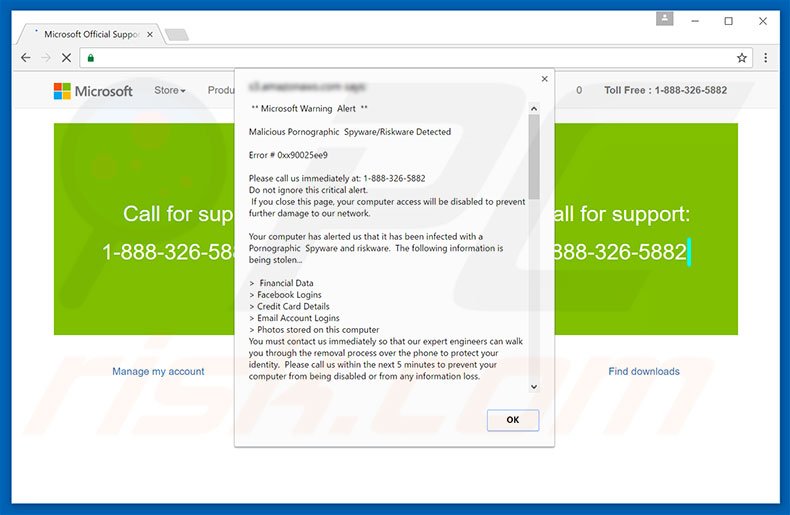
"Malicious Pornographic Spyware/Riskware Detected" è un messaggio pop-up che afferma che il sistema è infetto e quindi risultano a rischio le informazioni private (login / password, dati bancari, ecc.) ed il malware deve essere rimosso immediatamente. Pertanto, le vittime devono contattare "tecnici certificati" tramite un numero di telefono ("1-888-326-5882") fornito. Essi sono quindi presumibilmente guidati attraverso il processo di rimozione. Tenete presente, tuttavia, che l'errore "Malicious Pornographic Spyware/Riskware Detected" è falso. I criminali cercano di spaventare e truffare le vittime facendoli pagare per dei servizi che non sono necessari. Quindi non dovresti mai chiamare il numero telefonico di cui sopra. È possibile rimuovere questo errore semplicemente chiudendo il browser web. Inoltre, i PUP forniscono pop-up, coupon, banner e altri annunci simili tramite un "livello virtuale" - uno strumento che consente di collocare contenuti grafici di terze parti su qualsiasi sito. Questi annunci spesso nascondono il contenuto sottostante di siti web visitati, riducendo notevolmente l'esperienza di navigazione in Internet. Inoltre, alcuni portano a siti web dannosi, fare clic su di essi è rischioso e può causare ulteriori infezioni per il computer. Ricorda che i programmi potenzialmente indesiderati registrano continuamente gli indirizzi Internet Protocol (IP), i fornitori di servizi Internet (ISP), le posizioni geografiche, gli URL del sito web visitati, le pagine visualizzate, le query di ricerca, l'attività del mouse e della tastiera e altri dati che potrebbero essere personalmente identificabili. Le informazioni sono condivise con terzi (potenzialmente criminali informatici) che generano entrate usando abusi privati. Il monitoraggio delle informazioni può causare gravi problemi di privacy o addirittura furti di identità e quindi tutti i programmi potenzialmente indesiderati dovrebbero essere disinstallati immediatamente.
Ci sono un certo numero di messaggi di errore falsi quasi identici a "Malicious Pornographic Spyware/Riskware Detected" come, ad esempio,, Microsoft Help Desk, Something Went Wrong With Your Windows, e System Has Detected Intrusion. Tieni presente che tutte le affermazioni che il sistema è danneggiato in determinati modi, tuttavia, questi pop-up sono progettati solo per generare entrate per gli sviluppatori e non devono essere attendibili. I programmi potenzialmente indesiderati hanno anche uno scopo identico: offrendo diverse "funzioni utili", cercano di dare l'impressione di legittimità, ma piuttosto che fornire un valore significativo per gli utenti regolari, causano reindirizzamenti indesiderati, pubblicano annunci invadenti e registrano continuamente varie Informazioni sul sistema utente.
Come ha fatto un adware ad installarsi sul mio computer?
Come già accennato, i programmi potenzialmente indesiderati vengono distribuiti utilizzando un metodo di marketing ingannevole chiamato "bundling". Pertanto, gli utenti spesso installano queste applicazioni inavvertitamente senza il loro consenso, in quanto corrono durante i processi di download / installazione e saltano i passaggi. Consapevoli di questo, gli sviluppatori nascondono i programmi in bundle all'interno delle impostazioni "Personalizzato / Avanzato". Saltare in questa sezione spesso porta all'installazione involontaria di applicazioni rogue.
Come evitare l'installazione di programmi potenzialmente indesiderati?
Per prevenire l'infiltrazione del sistema da parte di PUP, bisogna essere molto prudenti durante il download e l'installazione del software. Osservare attentamente ogni passaggio utilizzando le impostazioni "Personalizzate" o "Avanzate" e diminuire i programmi aggiuntivi inclusi. La chiave per la sicurezza del computer è la cautela.
Testo presente sul pop up "Malicious Pornographic Spyware/Riskware Detected":
Microsoft Warning Alert
Malicious Pornographic Spyware/Riskware Detected
Error # 0xx90025ee9
Please call us immediately at: 1-888-326-5882
Do not ignore this critical alert.
If you close this page, your computer access will be disabled to prevent further damage to our network.
Your computer has alerted us that it has been infected with a Pornographic Spyware and risk ware. The following information is being stolen:
> Financial Data
> Facebook Logins
> Credit Card Details
> Email Account Logins
> Photos stored on this computer
You must contact us immediately so that our expert engineers can walk you though the removal process over the phone to protect your identity.. Please call us within the next 5 minutes to prevent your computer from being disabled or from any information loss.
a robust anti-malware program that specialises in adware, malware and ransomware removal. Having this application installed on your computer will ensure that you are protected from all the prevailing malicious threats. SpyHunter is equipped with a powerful real-time scanner that will block any malicious application from infiltrating your computer. Note that preventing malware infections is always a better solution that trying to remove them and reverse the already done harm. This rule is especially true when dealing with ransomware infections.
Rimozione automatica istantanea dei malware:
La rimozione manuale delle minacce potrebbe essere un processo lungo e complicato che richiede competenze informatiche avanzate. Combo Cleaner è uno strumento professionale per la rimozione automatica del malware consigliato per eliminare il malware. Scaricalo cliccando il pulsante qui sotto:
SCARICA Combo CleanerScaricando qualsiasi software elencato in questo sito, accetti le nostre Condizioni di Privacy e le Condizioni di utilizzo. Per utilizzare tutte le funzionalità, è necessario acquistare una licenza per Combo Cleaner. Hai a disposizione 7 giorni di prova gratuita. Combo Cleaner è di proprietà ed è gestito da RCS LT, società madre di PCRisk.
Menu rapido:
- Cos'è Malicious Pornographic Spyware/Riskware Detected?
- STEP 1. Disinstallare applicazioni potenzialmente indesiderate attraverso il pannello di Controllo.
- STEP 2. Rimuovere degli adware da Internet Explorer.
- STEP 3. Rimuovere degli adware da Google Chrome.
- STEP 4. Rimuovere degli adware da Mozilla Firefox.
- STEP 5. Rimuovere degli adware da Safari.
- STEP 6. Rimuovere le estensioni canaglia da Microsoft Edge.
Come rimuovere degli adware:
Windows 10:

Pulsante destro del mouse nell'angolo in basso a sinistra dello schermo, nel menu di accesso rapido selezionare Pannello di controllo. Nella finestra aperta scegliere Disinstalla un programma.
Windows 7:

Fare clic su Start ("Windows Logo" nell'angolo in basso a sinistra del desktop), scegli Pannello di controllo. Individuare Programmi e fare clic su Disinstalla un programma.
macOS (OSX):

Fare clic su Finder, nella finestra aperta selezionare Applicazioni. Trascinare l'applicazione dalla cartella Applicazioni nel Cestino (che si trova nella Dock), quindi fare clic con il tasto destro sull'icona del Cestino e selezionare Svuota cestino.
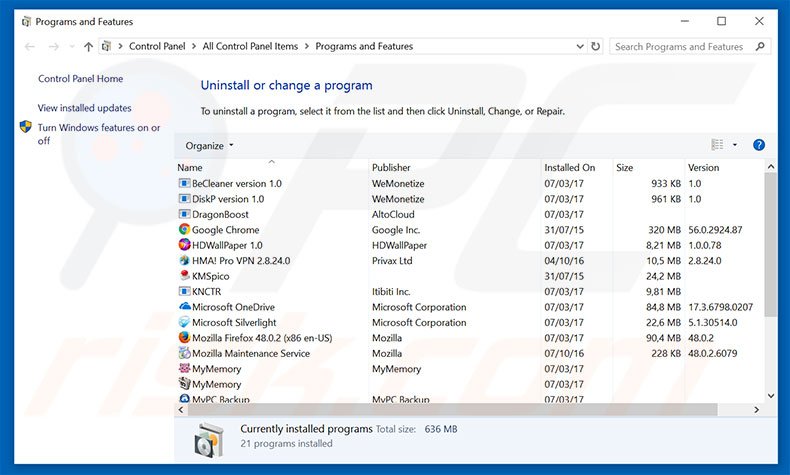
Nella finestra di disinstallazione programmi: cercare ogni programma sospetto recentemente installato, selezionare queste voci e fare clic su "Disinstalla" o "Rimuovi".
Dopo la disinstallazione, eseguire la scansione del computer alla ricerca di eventuali componenti indesiderati rimasti o infezioni di malware possibili con Il miglior software anti-malware.
SCARICA il programma di rimozione per infezioni da malware
Combo Cleaner controlla se il tuo computer è infetto. Per utilizzare tutte le funzionalità, è necessario acquistare una licenza per Combo Cleaner. Hai a disposizione 7 giorni di prova gratuita. Combo Cleaner è di proprietà ed è gestito da RCS LT, società madre di PCRisk.
Rimuovere degli adware dagli Internet browsers:
Video che mostra come rimuovere i reindirizzamenti del browser:
 Rimuovere degli adware da Internet Explorer:
Rimuovere degli adware da Internet Explorer:
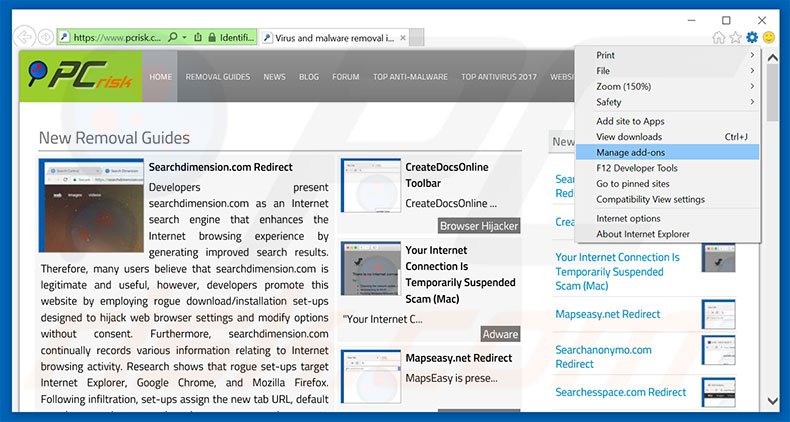
Fare clic sull'icona "ingranaggio"![]() (nell'angolo in alto a di Internet Explorer), selezionare "gestisci componenti aggiuntivi" e selezionare ogni programma sospetto recentemente installato e cliccare su "Rimuovi".
(nell'angolo in alto a di Internet Explorer), selezionare "gestisci componenti aggiuntivi" e selezionare ogni programma sospetto recentemente installato e cliccare su "Rimuovi".
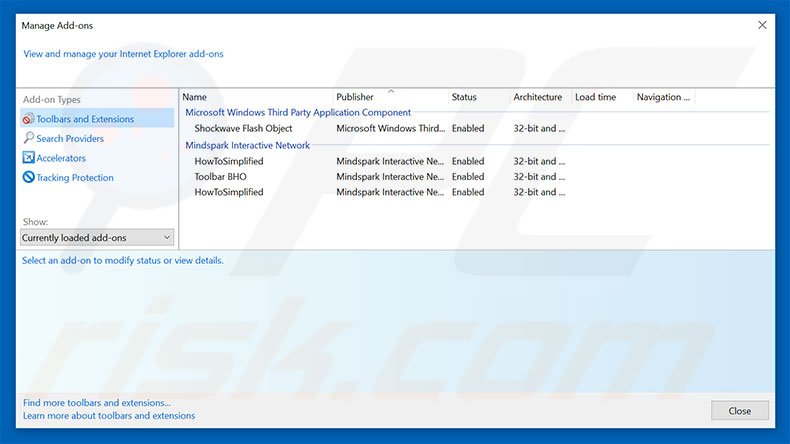
Metodo opzionale:
Se continui ad avere problemi con la rimozione di "malicious pornographic spyware detected" virus, ripristinare le impostazioni di Internet Explorer di default.
Windows XP: Fare clic su Start, fare clic su Esegui, nel tipo di finestra inetcpl.cpl ha aperto Nella finestra aperta fare clic sulla scheda Avanzate, quindi fare clic su Ripristina.

Windows Vista e Windows 7: Fare clic sul logo di Windows, nella casella Tipo di ricerca start inetcpl.cpl e fare clic su Inserisci. Nella finestra aperta fare clic sulla scheda Avanzate, quindi fare clic su Ripristina.

Windows 8: Aprire Internet Explorer e fare clic sull'icona ingranaggio. Selezionare Opzioni Internet. Nella finestra aperta, selezionare la scheda Avanzate e fare clic sul pulsante Reset.

Nella finestra aperta, selezionare la scheda Avanzate

Fare clic sul pulsante Reset.

Confermare che si desidera ripristinare le impostazioni di Internet Explorer di default facendo clic sul pulsante Reset.

 Rimuovere degli adware da Google Chrome:
Rimuovere degli adware da Google Chrome:
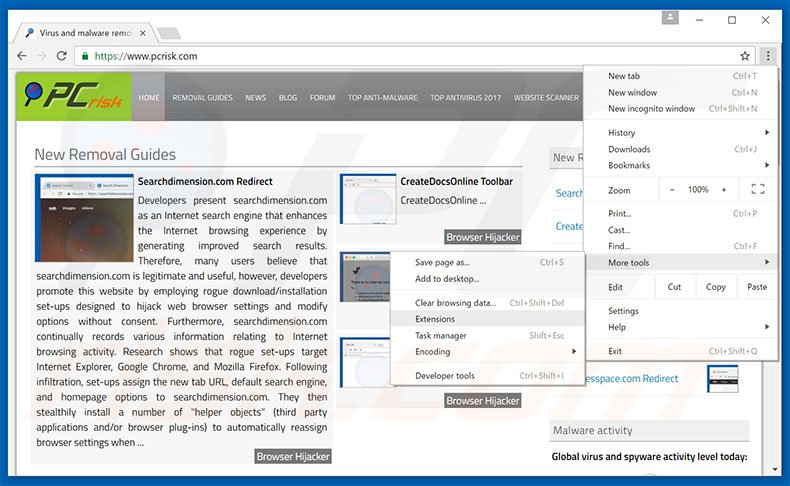
Fare clic sull'icona di menu Chrome ![]() (in alto a destra di Google Chrome), selezionare "Strumenti" e fare clic su "Estensioni". individuare ogni programma sospetto recentemente installato, selezionare queste voci e fare clic sull'icona del cestino
(in alto a destra di Google Chrome), selezionare "Strumenti" e fare clic su "Estensioni". individuare ogni programma sospetto recentemente installato, selezionare queste voci e fare clic sull'icona del cestino
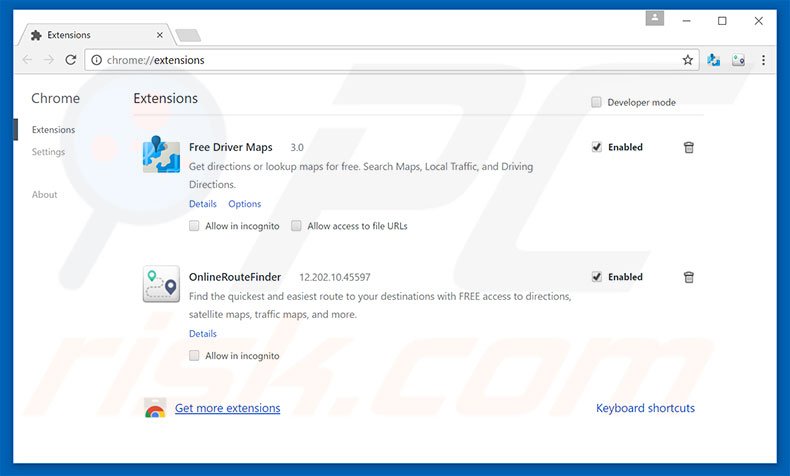
Metodo opzionale:
Se continuate ad avere problemi con la rimozione di "malicious pornographic spyware detected" virus, resettate le impostazioni di Google Chrome. Cliccate sull'icona menu du Chrome ![]() (nell'angolo in alto a destra di Google Chrome) e selezionate Impostazioni. Scendete fino in fondo. Cliccate sul link Avanzate….
(nell'angolo in alto a destra di Google Chrome) e selezionate Impostazioni. Scendete fino in fondo. Cliccate sul link Avanzate….

Scendete fino in fondo alla pagina e cliccate su Ripristina (Ripristina le impostazioni originali).

Nella finestra che si aprirà, confermate che volete ripristinare Google Chrome cliccando su Ripristina.

 Rimuovere degli adware da Mozilla Firefox:
Rimuovere degli adware da Mozilla Firefox:
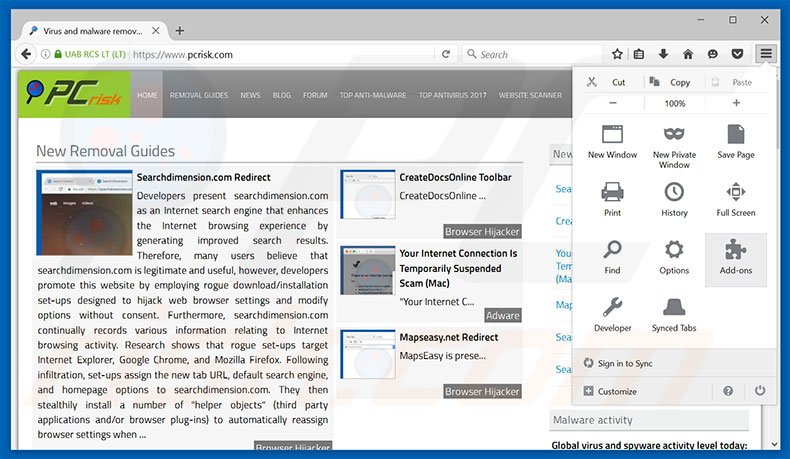
Fai clic sul menu Firefox![]() (nell'angolo in alto a della finestra principale), selezionare "Add-ons". Clicca su "Estensioni", nella finestra che si apre, cercare e rimuovere ogni plug in sospetto recentemente installato.
(nell'angolo in alto a della finestra principale), selezionare "Add-ons". Clicca su "Estensioni", nella finestra che si apre, cercare e rimuovere ogni plug in sospetto recentemente installato.
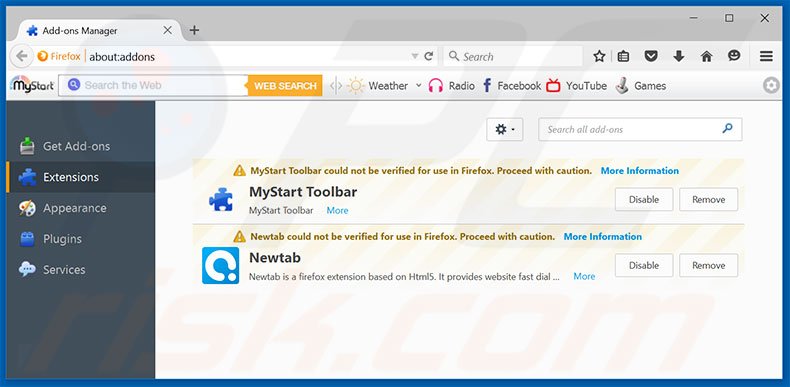
Metodo Opzionale:
Gli utenti di computer che hanno problemi con la rimozione di "malicious pornographic spyware detected" virus, possono ripristinare le impostazioni di Mozilla Firefox.
Apri Mozilla Firefox, in alto a destra della finestra principale fare clic sul menu Firefox, ![]() nel menu aperto fare clic sull'icona Open Menu Guida,
nel menu aperto fare clic sull'icona Open Menu Guida, ![]()

Selezionare Informazioni Risoluzione dei problemi.

nella finestra aperta fare clic sul pulsante Ripristina Firefox.

Nella finestra aperta confermare che si desidera ripristinare le impostazioni di Mozilla Firefox predefinite facendo clic sul pulsante Reset.

 Rimuovi estensioni malevole da Safari:
Rimuovi estensioni malevole da Safari:

Assicurati che il tuo browser Safari è attivo, fare clic sul menu Safari, e selezionare Preferenze ....

Nella finestra aperta cliccare Estensioni, individuare qualsiasi estensione sospetta installato di recente, selezionarla e cliccare su Disinstalla
Metodo opzionale:
Assicurati che il tuo browser Safari sia attivo e clicca sul menu Safari. Dal menu a discesa selezionare Cancella cronologia e dati Sito...

Nella finestra aperta selezionare tutta la cronologia e fare clic sul pulsante Cancella cronologia.

 Rimuovi estensioni malevole da Microsoft Edge:
Rimuovi estensioni malevole da Microsoft Edge:

Fai clic sull'icona del menu Edge![]() (nell'angolo in alto a destra di Microsoft Edge), seleziona "Estensioni". Individua tutti i componenti aggiuntivi sospetti installati di recente e fai clic su "Rimuovi" sotto i loro nomi.
(nell'angolo in alto a destra di Microsoft Edge), seleziona "Estensioni". Individua tutti i componenti aggiuntivi sospetti installati di recente e fai clic su "Rimuovi" sotto i loro nomi.

Metodo opzionale:
Se i problemi con la rimozione di "malicious pornographic spyware detected" virus persistono, ripristinare le impostazioni del browser Microsoft Edge. Fai clic sull'icona del menu Edge ![]() (nell'angolo in alto a destra di Microsoft Edge) e selezionare Impostazioni.
(nell'angolo in alto a destra di Microsoft Edge) e selezionare Impostazioni.

Nel menu delle impostazioni aperto selezionare Ripristina impostazioni.

Seleziona Ripristina le impostazioni ai loro valori predefiniti. Nella finestra aperta, confermare che si desidera ripristinare le impostazioni predefinite di Microsoft Edge facendo clic sul pulsante Ripristina.

- Se questo non ha aiutato, seguire queste alternative istruzioni che spiegano come ripristinare Microsoft Edge.
Sommario:
 Più comunemente gli adware o applicazioni potenzialmente indesiderate si infiltrano nel browser Internet dell'utente attraverso il download di software gratuiti. Si noti che la fonte più sicura per il download di software libero è il siti degli sviluppatori. Per evitare l'installazione di adware bisogna stare molto attenti durante il download e l'installazione di software libero. Quando si installa il programma gratuito già scaricato scegliere le opzioni di installazione personalizzata o avanzata - questo passo rivelerà tutte le applicazioni potenzialmente indesiderate che vengono installate insieme con il vostro programma gratuito scelto.
Più comunemente gli adware o applicazioni potenzialmente indesiderate si infiltrano nel browser Internet dell'utente attraverso il download di software gratuiti. Si noti che la fonte più sicura per il download di software libero è il siti degli sviluppatori. Per evitare l'installazione di adware bisogna stare molto attenti durante il download e l'installazione di software libero. Quando si installa il programma gratuito già scaricato scegliere le opzioni di installazione personalizzata o avanzata - questo passo rivelerà tutte le applicazioni potenzialmente indesiderate che vengono installate insieme con il vostro programma gratuito scelto.
Assistenza di rimozione:
Se si verificano problemi durante il tentativo di rimozione di "malicious pornographic spyware detected" virus dal tuo computer, chiedere assistenza nel nostro forum rimozione malware.
Lascia un commento:
Se disponi di ulteriori informazioni su "malicious pornographic spyware detected" virus o la sua rimozione ti invitiamo a condividere la tua conoscenza nella sezione commenti qui sotto.
Fonte: https://www.pcrisk.com/removal-guides/11160-malicious-pornographic-spywareriskware-detected-scam
Condividi:

Tomas Meskauskas
Esperto ricercatore nel campo della sicurezza, analista professionista di malware
Sono appassionato di sicurezza e tecnologia dei computer. Ho un'esperienza di oltre 10 anni di lavoro in varie aziende legate alla risoluzione di problemi tecnici del computer e alla sicurezza di Internet. Dal 2010 lavoro come autore ed editore per PCrisk. Seguimi su Twitter e LinkedIn per rimanere informato sulle ultime minacce alla sicurezza online.
Il portale di sicurezza PCrisk è offerto dalla società RCS LT.
I ricercatori nel campo della sicurezza hanno unito le forze per aiutare gli utenti di computer a conoscere le ultime minacce alla sicurezza online. Maggiori informazioni sull'azienda RCS LT.
Le nostre guide per la rimozione di malware sono gratuite. Tuttavia, se vuoi sostenerci, puoi inviarci una donazione.
DonazioneIl portale di sicurezza PCrisk è offerto dalla società RCS LT.
I ricercatori nel campo della sicurezza hanno unito le forze per aiutare gli utenti di computer a conoscere le ultime minacce alla sicurezza online. Maggiori informazioni sull'azienda RCS LT.
Le nostre guide per la rimozione di malware sono gratuite. Tuttavia, se vuoi sostenerci, puoi inviarci una donazione.
Donazione
▼ Mostra Discussione